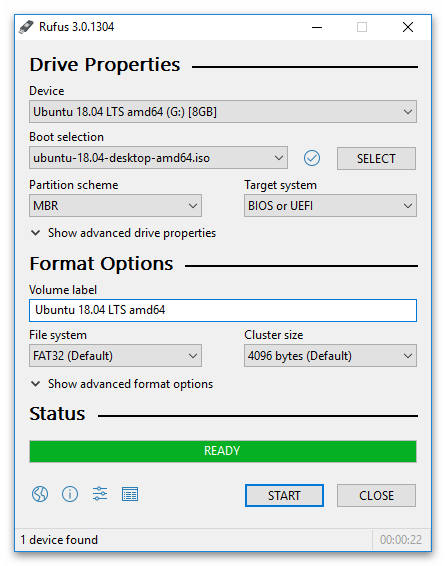Sadržaj:
Sljedeće upute važe za sve podržane verzije Windowsa, stoga ih možete koristiti bez obzira na to koju verziju ste odabrali. Na početku preporučujemo da se upoznate s općim savjetima, a ako to ne pomogne, pređite na metode usmjerene konkretno na rješavanje nastale situacije.
Metoda 1: Opće preporuke
Postoji nekoliko jednostavnih radnji čije izvršenje ponekad pozitivno utječe na rješavanje problema "Windows ne može instalirati potrebne datoteke" tijekom instalacije operativnog sustava. Njihovo izvršenje neće oduzeti puno vremena, ali može pomoći da se što brže pronađe uzrok kvara, ispravi ga i završi instalaciju OS-a.
- Isključivanje perifernih uređaja. Ako su tijekom instalacije OS-a na računalo priključeni neiskorišteni periferni uređaji — web kamera, pisač, tipkovnica ili USB stick — preporučujemo da ih isključite tijekom instalacije Windowsa. To nije teško učiniti, jer je potrebno samo izvaditi kablove iz priključaka. U slučaju da to ne donese željeni rezultat, ne žurite ponovno priključivati ovu opremu, već isprobajte sljedeće savjete.
- Isključivanje drugog tvrdog diska. Mnogi korisnici danas instaliraju dva ili više uređaja za pohranu u svoj računal, na jedan od kojih se učitavaju komponente operativnog sustava. Tijekom instalacije isključite disk s korisničkim datotekama kako bi instalater izbjegao sukobe pri odabiru potrebnog HDD-a ili SSD-a. Ako se ranije niste susretali s isključivanjem tvrdog diska, upoznajte se s prvim dijelom upute putem sljedeće poveznice.
Više informacija: Kako isključiti tvrdi disk
- Formatiranje tvrdog diska. Prilikom pokušaja instalacije novog OS-a na tvrdi disk na kojem je ranije već bila Windows, preporučuje se formatirati uređaj prije početka glavnog procesa, čime se oslobađate starih datoteka.Uzmite u obzir da to treba učiniti samo kada na mediju više nema važnih informacija za vas i kada ste spremni oprostiti se s onim što se na njemu nalazi.
Detaljnije: Formatiranje tvrdog diska prije instalacije OS-a
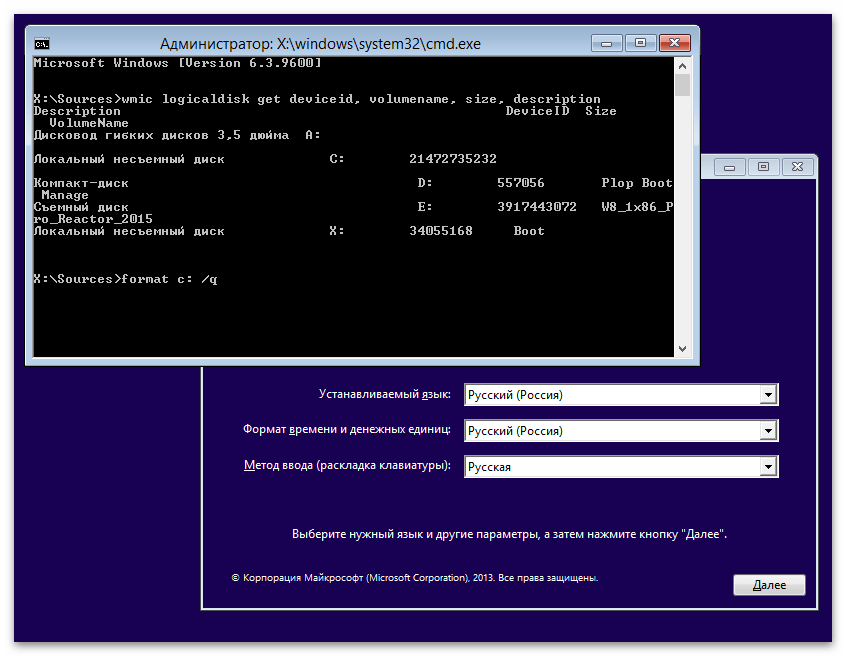
To su bile najjednostavnije i očite radnje koje ponekad omogućuju da se oslobodite poruke "Windows ne može instalirati potrebne datoteke". Ako nijedna preporuka nije bila korisna, isprobajte sljedeće metode rješavanja ove situacije.
Metoda 2: Provjera radne memorije
Pojava razmatrane probleme često ukazuje na probleme s radnom memorijom, stoga prvo izvadite module i zamijenite ih mjestima ili koristite druge slobodne utore. Ako nakon takvih manipulacija greška ostane, bolje je provjeriti RAM na funkcionalnost. To se radi pomoću specijaliziranih programa koji se pokreću s bootable USB-a ili izravno u OS-u (pod uvjetom da stari Windows normalno radi). Detaljnije o ovoj temi napisano je u drugom članku na našoj web stranici putem sljedeće poveznice.
Detaljnije: Kako provjeriti radnu memoriju na funkcionalnost
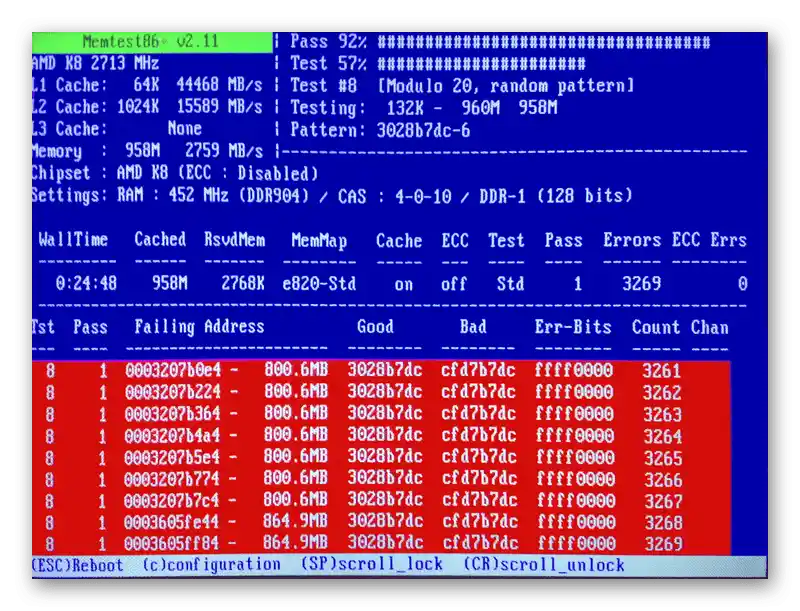
Posebnu pažnju obratite na softver pod nazivom MemTest86+. Njegova prednost je u tome što se pokreće iz BIOS-a ili UEFI-a, što omogućuje provjeru radne memorije čak i bez operativnog sustava. Opširne upute o tome kako se koristi ovaj alat pročitajte u materijalu od drugog našeg autora.
Detaljnije: Kako testirati radnu memoriju pomoću programa MemTest86+
Metoda 3: Ponovno stvaranje bootable USB-a ili diska
Ponekad zapis slike s OS-om na USB ili disk ne prolazi potpuno ispravno ili su neke greške napravili sami korisnici tijekom stvaranja medija.Pogreške pri učitavanju datoteka dovode do pojave raznih grešaka, uključujući prikazivanje na ekranu poruke "Windows ne može instalirati potrebne datoteke". Načelo izrade bootable USB stickova s različitim verzijama Windowsa praktički se ne razlikuje, ali postoje posebnosti koje treba uzeti u obzir prilikom snimanja, ovisno o odabranom softveru. Opće upute o ovoj temi možete pronaći klikom na sljedeći naslov.
Više informacija: Upute za izradu bootable USB sticka na Windowsu